软件部署
项目发布
将TFS发布路径下的:plat文件复制到tomcat的webapps文件夹下,如下图

数据库连接配置
- 确定数据库类型
确定所用数据库为oracle还是sqlserver,参照对应的示例application-release.yml配置项目
- 修改配置文件
在Tomcat的应用程序plat下通过路径plat\WEB-INF\classes\config找到application-release.yml文件进行配置,修改port(端口号)、dialect(sqlserver或者oracle)和数据库链接driverClassName(数据库驱动)、url、username、password,gettmweb中的ip和端口,为基础服务的访问ip端口:
图2 修改配置文件1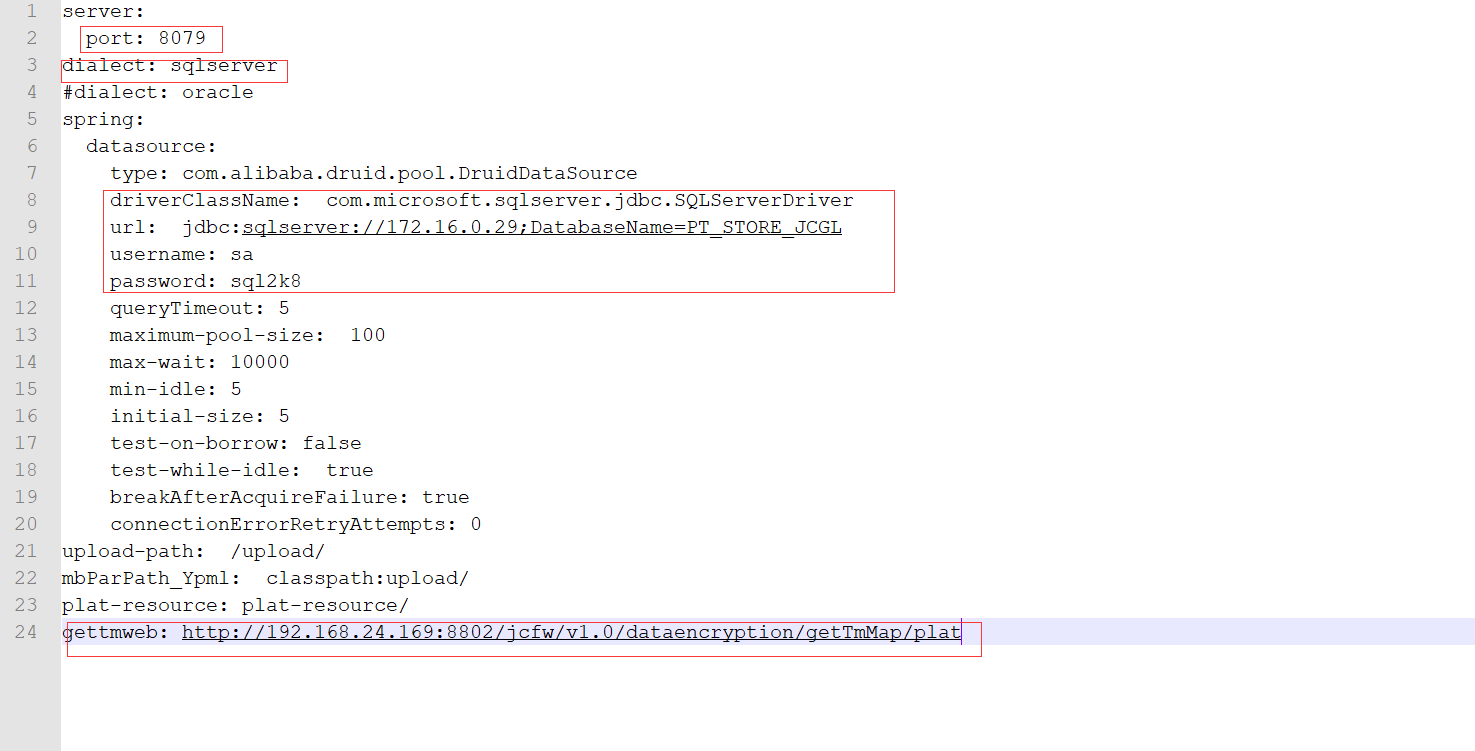
如果是Oracle数据库,参照同目录下的application-示例oracel.yml文件;
如果是SQL server数据库参照同目录下的application-示例sqlserver.yml文件。
图3 修改配置文件2
参数配置
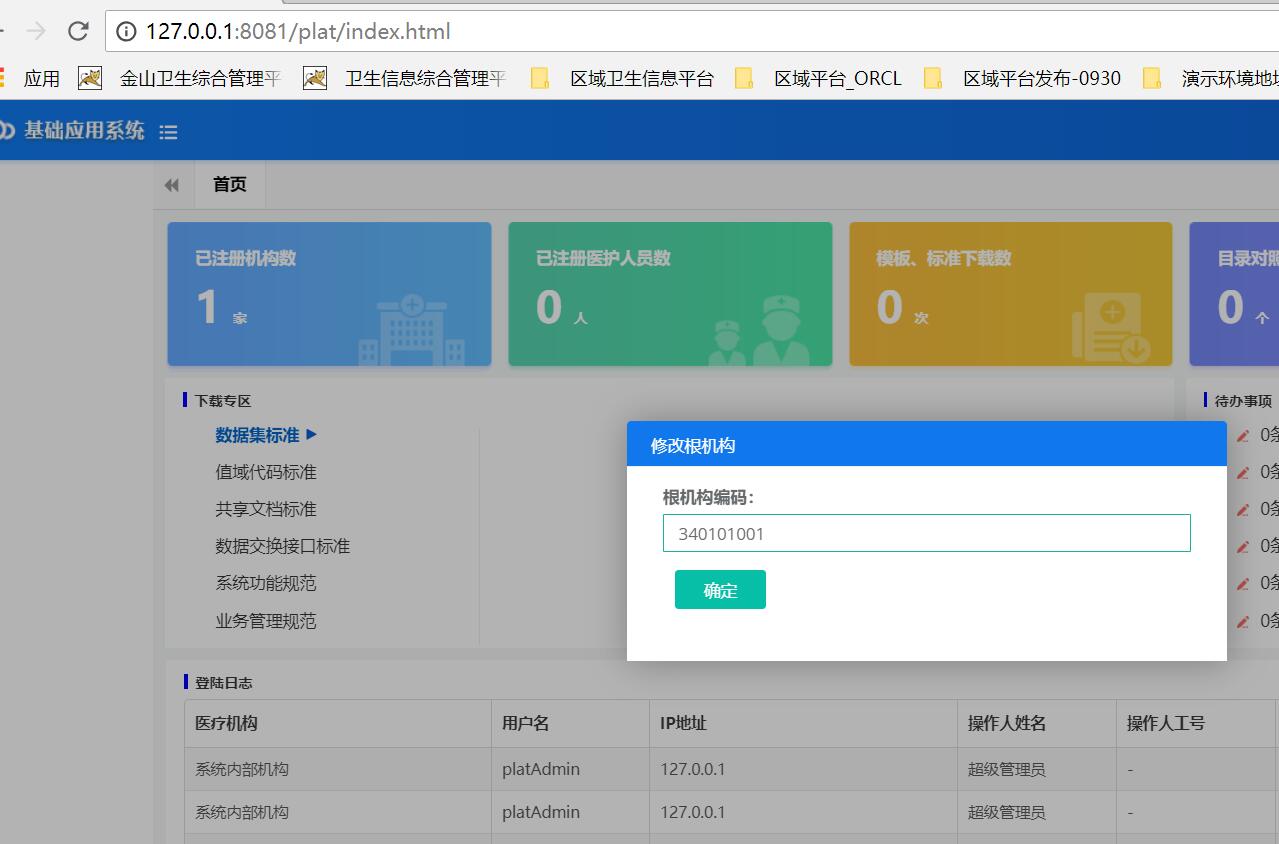

登录进去后需要配置参数
在系统主界面依次单击“系统管理 > 系统设置 > 框架参数维护”,进入框架参数维护,需要维护以下参数。
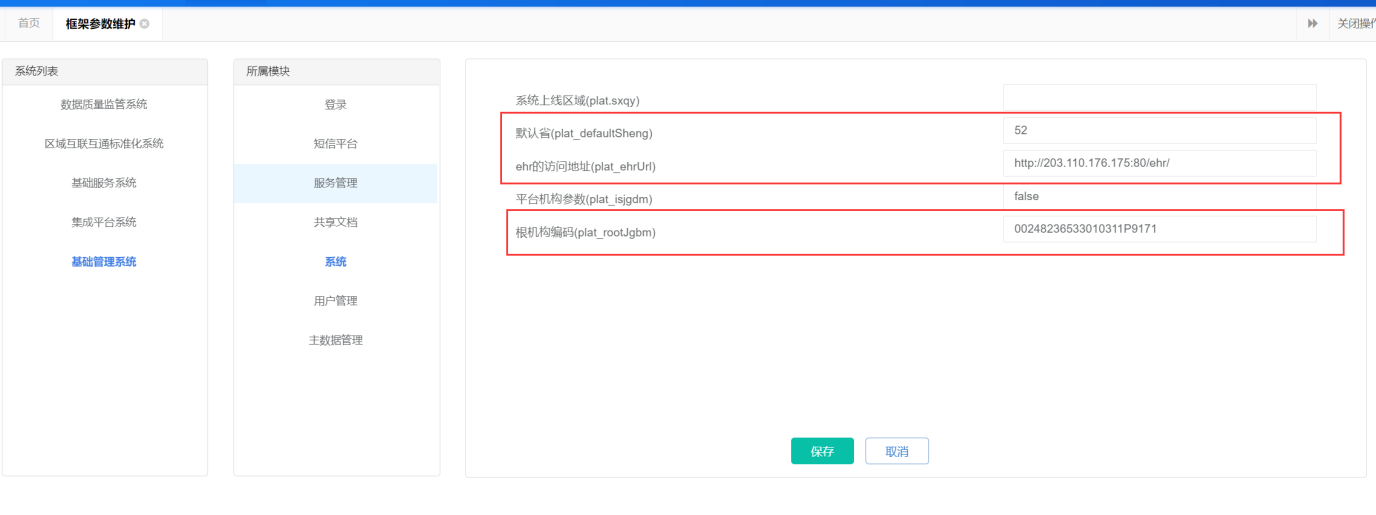
权限配置
- 在机构用户管理中,新增用户、关联角色。
图7 权限配置1
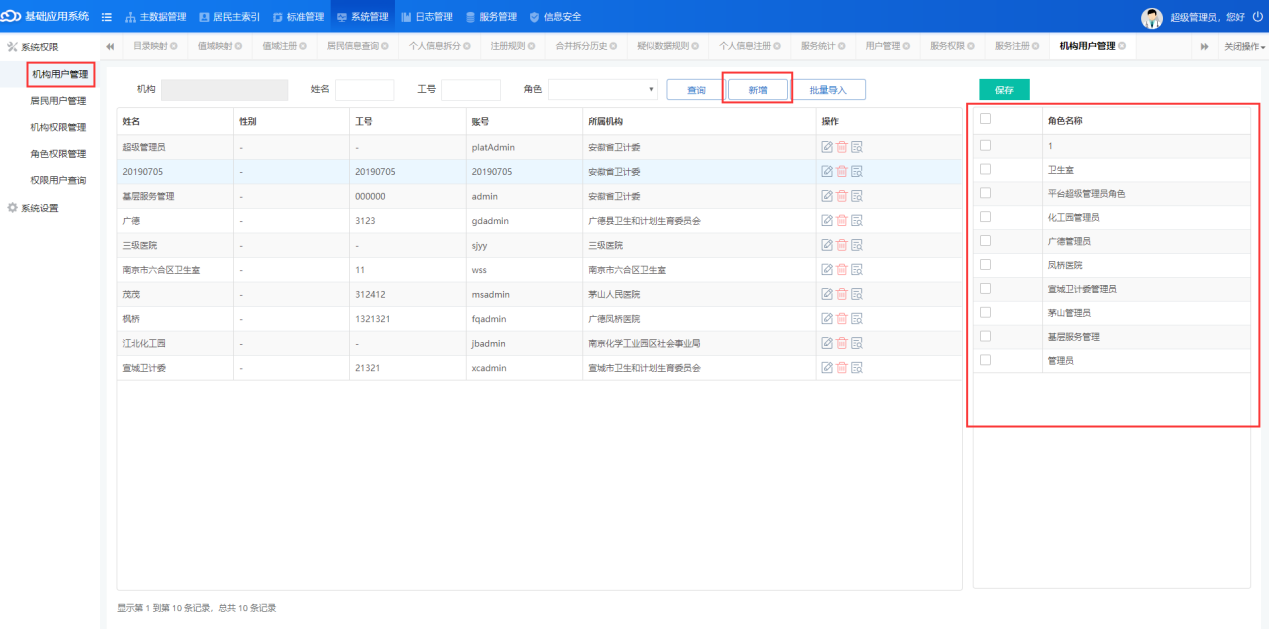
- 配置机构权限,给机构赋值所拥有的权限。
图8 权限配置2
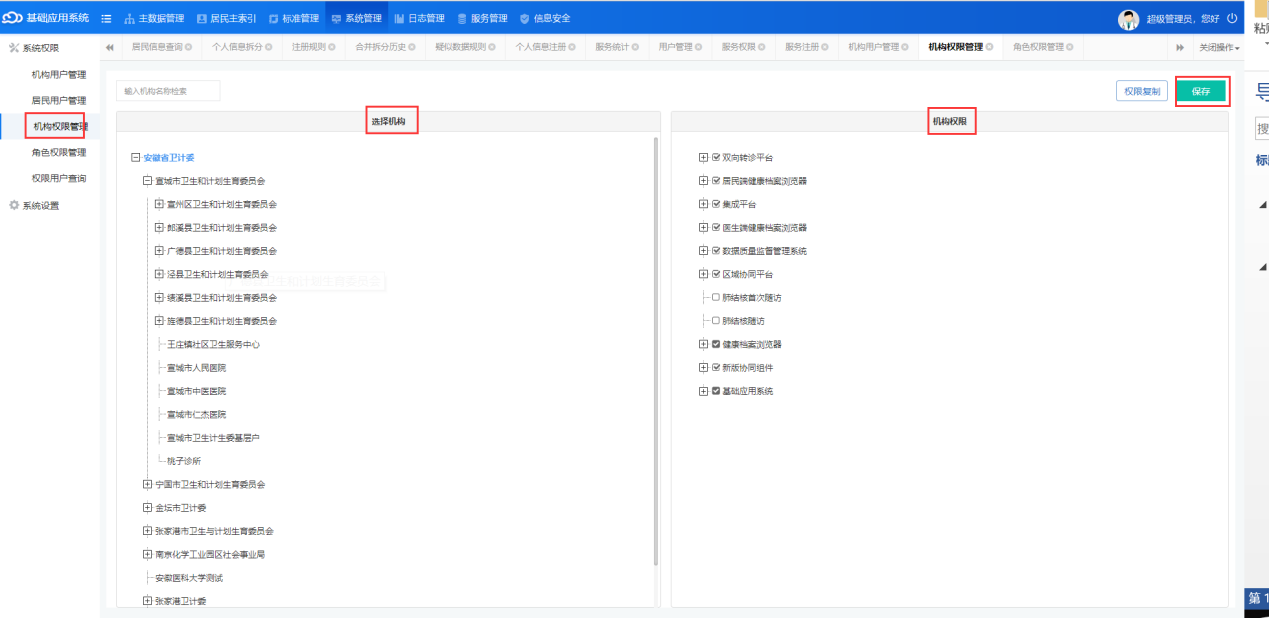
- 配置角色权限,给角色赋值所拥有的的权限。角色是和机构一一关联的。
图9 权限配置3
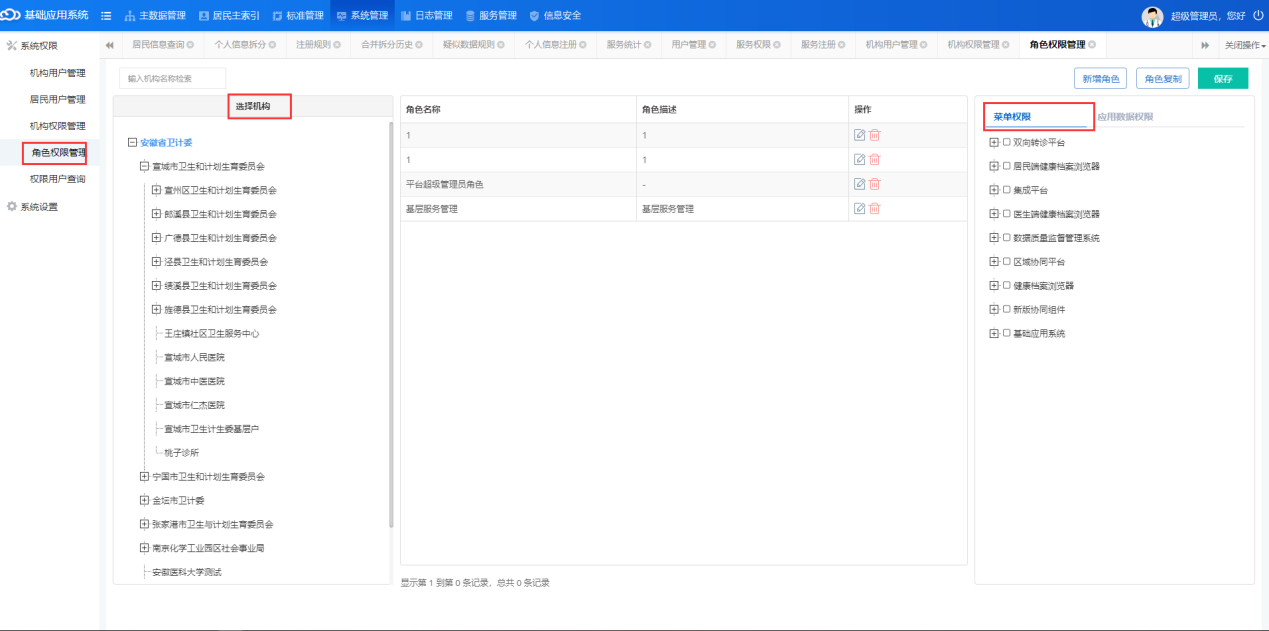
三步完成以后就会实现给某一个用户赋值访问权限。






